pr插件
pr插件怎么安装?
pr是一款常用的视频编辑软件,你知道pr插件怎么安装吗?对于学习pr的小伙伴来说,最重要的应该就是安装pr插件了吧。不得不说,小编也曾遇到过不会安装pr插件的情况,然后找到一些靠谱的教程之后才学会。那么,今天小编就在这里给小伙伴们分享一下具体的操作方法,请看下面的步骤吧!
在桌面找到您的pr图标,鼠标右键单击。如图所示。
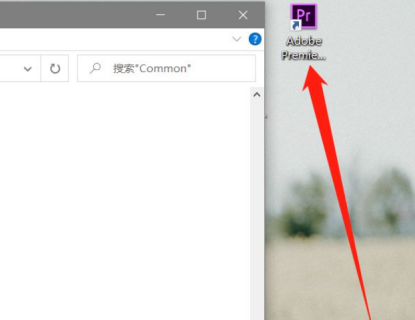
鼠标左键单击“打开文件所在位置”,从打开pr的安装文件夹,进行操作。如图所示。

打开安装文件夹后,鼠标左键单击,打开“Plug-Ins”文件夹,进行操作,如图所示。
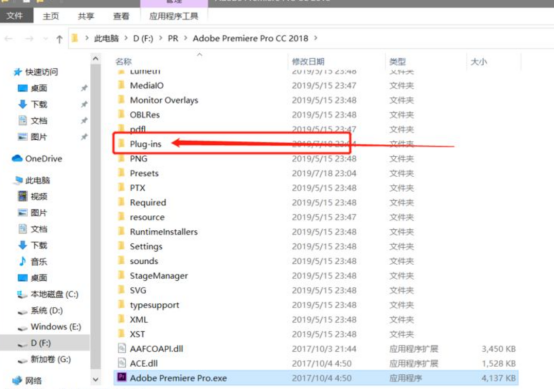
打开“Plug-Ins”文件夹后,鼠标左键单击“Common”进入PR特效文件夹。如图所示。
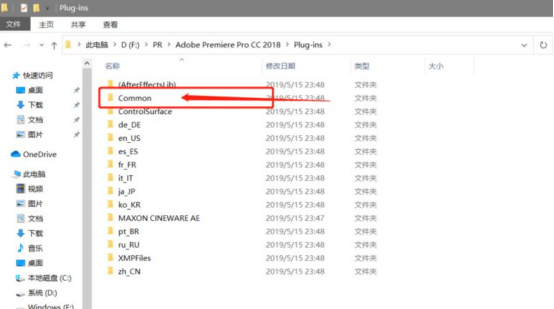
打开“Common”文件夹后,保持该窗口不要关闭,去找到您特效下载的位置,将特效文件进行复制。如图所示。
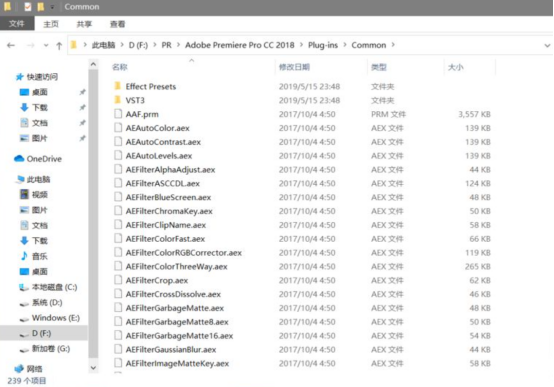
在特效文件图标处,鼠标右键单击,选择复制,将文件复制到“Common”文件夹处,重启pr即可使用,如图所示。
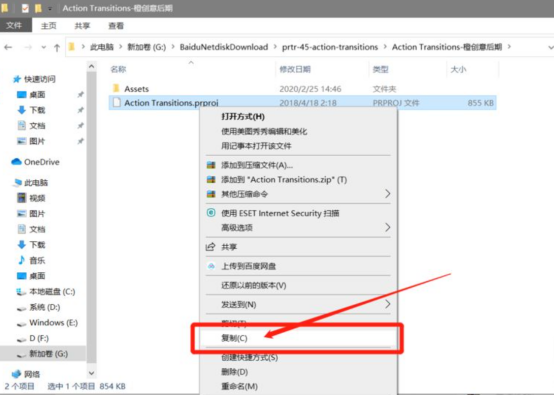
那么pr插件的安装方法就是以上所介绍的内容啦!希望小伙伴们可以应用到现实当中。其实遇到问题并不可怕,在小编遇到自己难以解决的问题时,起初也会比较烦恼,但是只要放平心态,耐心的去找寻靠谱的解决办法,所有难题都会迎刃而解的。相信自己是有能力处理问题的!
本篇文章使用以下硬件型号:联想小新Air15;系统版本:win10;软件版本:PR(CC2020)。
pr插件怎么安装?方法步骤有哪些?
pr软件是我们常用来处理视频的软件,操作简单,方便使用,现如今的软件层出不穷,安装插件可以更好地提高软件的使用率,增加更多不同的功能,pr软件自身不包含的操作方法,也可以通过安装插件来实现。小编今天想为大家介绍下关于pr插件怎么安装的知识,感兴趣的小伙伴快来学习吧。
1.首先找到自己心仪或者需求的插件,下载并安装下来。打开压缩包,复制相关的文件夹。在桌面的pr图标上,右键点击找到“打开文件所在的位置”。有的电脑是点击pr右键,点击打开文件位置即可。两个操作的目的是一致的。
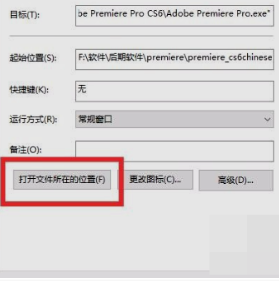

2.接下来,找到插件所在的文件夹,进行粘贴操作操作。
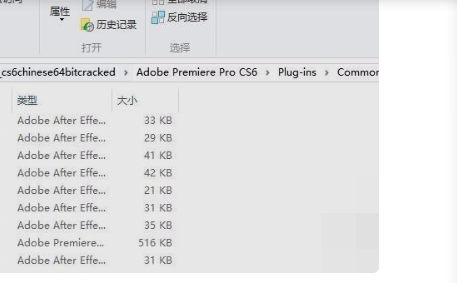
3.如图所示,然后打开软件,进行插件的测试操作。打开文件系统会提醒不安全,在windows安全中心关闭实时保护。
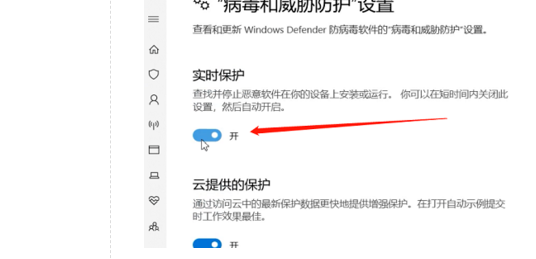
4.然后关闭文件夹,重启下Pr就可以了,插件在-【窗口】-【扩展】里面找。测试无误后,就可以在pr中进行使用了。
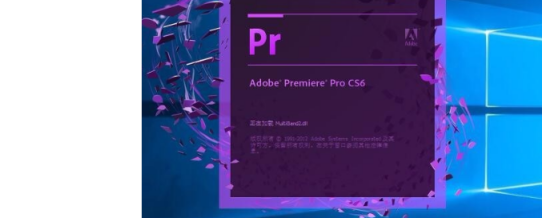
以上的几步操作,就可以完成pr插件的安装与使用。现在新出的插件越来越多,学会基础知识,就可以举一反三,自己安装,找到感兴趣的插件进行学习,更好的掌握pr软件的知识。希望感兴趣的小伙伴认真学习,牢牢记住方法。
本篇文章使用以下硬件型号:联想小新Air15;系统版本:win10;软件版本:pr 2018。
